Frage
Problem: Wie behebt man den Windows 10-Fehlercode: 0x800706bb?
Beim Booten von Windows 10 erhalte ich den Fehlercode 0x800706bb. Der Prozess bleibt hängen, wird dann aber aktualisiert und das System wird erfolgreich geladen. Der Fehler weist auf ein Problem im Zusammenhang mit dem Netzwerkadapter hin und ja, es scheint der Täter zu sein. Der Netzwerkadapter funktioniert oft nicht, daher muss ich ihn regelmäßig zurücksetzen. Noch keine Informationen zu diesem Fehler im Internet. Könnte jemand bitte helfen?
Gelöste Antwort
Der Fehlercode 0x800706bb ist eines der neuesten Windows 10-Probleme. Obwohl nicht viele Computer betroffen sind, haben ihre Benutzer Schwierigkeiten, das Problem zu beheben, da es im Internet bisher keine relevanten Informationen gibt. Microsoft hat das Problem nicht anerkannt, auch andere IT-bezogene Blogs haben es nicht beschrieben. Das liegt vermutlich an der derzeit relativ kleinen Zahl der betroffenen Nutzer. Das UgetFix-Team wendet sich jedoch an alle Windows 10-Benutzer und wird versuchen, den Windows 10-Benutzern zu helfen, die Schwierigkeiten haben, den Fehler 0x800706bb zu beheben.
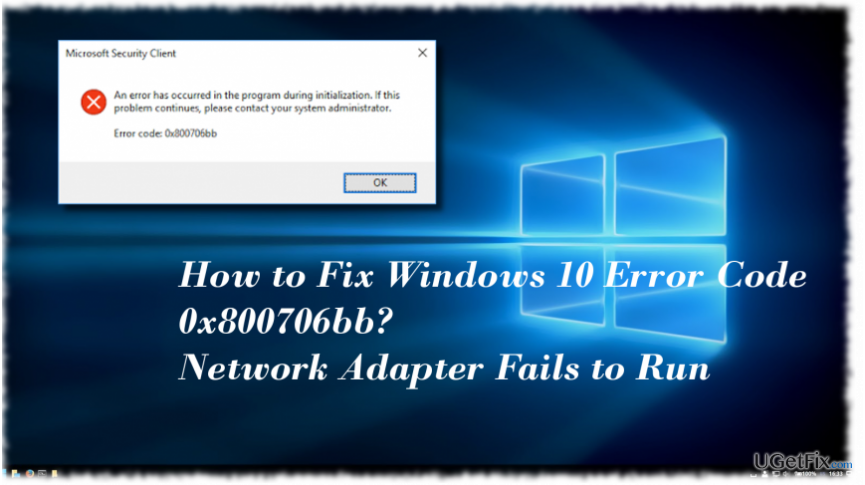
Was ist der Fehlercode 0x800706bb und wann wird er angezeigt?
Um ein beschädigtes System zu reparieren, müssen Sie die lizenzierte Version von. erwerben Reimage Reimage.
Ursprünglich wurde Erro Code 0x800706bb als Windows Defender-Bug bezeichnet. Es trat tendenziell auf, wenn der Besitzer eines PCs versuchte, Windows Defender zu aktivieren oder einen Scan damit zu starten. Die vollständige Nachricht lautete:
Bei der Initialisierung ist im Programm ein Fehler aufgetreten. Wenn das Problem weiterhin besteht, wenden Sie sich bitte an Ihren Systemadministrator.
Dieser Fehler bezieht sich auf Windows Defender und weist darauf hin, dass der RPC-Server zu beschäftigt ist, um den angeforderten Vorgang abzuschließen. Daher ist es ratsam, den Windows Defender im Leerlauf zu lassen und zu versuchen, ihn später zu aktivieren, vorzugsweise nach einem Neustart des Systems. Derzeit wird jedoch gemeldet, dass der Fehler 0x800706bb während des Starts von Windows 10 auftritt und eine Fehlfunktion des Netzwerkadapters auslöst. In diesem Fall empfehlen wir, die Problembehandlung für Netzwerkadapter auszuführen:
1. Drücken Sie Windows-Taste + I um die Einstellungen-App zu öffnen.
2. Wählen Netzwerk & Internet und öffnen Status im linken Bereich.
3. Unten auf der Seite finden Sie Netzwerk-Fehlerbehebung und klicken Sie darauf.
4. Das Pop-up-Sprichwort Probleme erkennen auftreten sollte. Warten Sie, bis der Scan ausgeführt wird.
Der Troubleshooter sollte alle Probleme im Zusammenhang mit dem Netzwerk automatisch erkennen und beheben. Mehrere Personen berichteten jedoch, dass sie die Netzwerk-Problembehandlung nicht ausführen können, da sie den Fehler 0x800706bb verursachen oder einfach nicht reagieren. In diesem Fall sollten Sie versuchen, den Netzwerktreiber zu deinstallieren und erneut zu installieren.
Behebung des Fehlercodes 0x800706bb unter Windows 10
Um ein beschädigtes System zu reparieren, müssen Sie die lizenzierte Version von. erwerben Reimage Reimage.
1. Drücken Sie Windows-Taste + X und wählen Sie Gerätemanager.
2. Erweitern Netzwerkadapter Sektion.
3. Doppelklicken Sie auf Ihr Netzwerkadapter und öffnen Treiber Tab.
4. Wählen Deinstallieren und OK um die Änderungen zu speichern.
5. Starten Sie dann das System neu.
6. Jetzt offen Gerätemanager wie oben erklärt und klick Aktionen Tab.
7. Wählen Scannen nach Hardwareänderungen. Das System sollte den fehlenden Netzwerkadaptertreiber automatisch erkennen und die neueste Version installieren.
8. Wenn Windows den Treiber aus irgendeinem Grund nicht erkennt, navigieren Sie zur Website des Herstellers und laden Sie den Treiber manuell herunter.
EMPFOHLEN: Die Leistung von Windows 10 hängt von verschiedenen Faktoren ab, einschließlich dem Zustand von Anwendungen, Registrierungseinträgen, Systemdateien und ähnlichem. Wenn einer von ihnen nicht funktioniert, kann das System Fehler generieren, Verlangsamungen auslösen oder zufällig abstürzen. Daher empfehlen wir die Verwendung von ReimageMac-Waschmaschine X9 und führen Sie regelmäßig einen Scan damit durch.
Repariere deine Fehler automatisch
Das Team von ugetfix.com versucht sein Bestes zu tun, um den Benutzern zu helfen, die besten Lösungen zur Beseitigung ihrer Fehler zu finden. Wenn Sie sich nicht mit manuellen Reparaturtechniken abmühen möchten, verwenden Sie bitte die automatische Software. Alle empfohlenen Produkte wurden von unseren Fachleuten getestet und freigegeben. Tools, mit denen Sie Ihren Fehler beheben können, sind unten aufgeführt:
Angebot
mach es jetzt!
Fix herunterladenGlück
Garantie
mach es jetzt!
Fix herunterladenGlück
Garantie
Wenn Sie Ihren Fehler mit Reimage nicht beheben konnten, wenden Sie sich an unser Support-Team. Bitte teilen Sie uns alle Details mit, die wir Ihrer Meinung nach über Ihr Problem wissen sollten.
Dieser patentierte Reparaturprozess verwendet eine Datenbank mit 25 Millionen Komponenten, die jede beschädigte oder fehlende Datei auf dem Computer des Benutzers ersetzen können.
Um ein beschädigtes System zu reparieren, müssen Sie die lizenzierte Version von. erwerben Reimage Tool zum Entfernen von Malware.

Greifen Sie mit einem VPN auf geografisch eingeschränkte Videoinhalte zu
Privater Internetzugang ist ein VPN, das verhindern kann, dass Ihr Internetdienstanbieter die Regierung, und Dritte daran, Ihre Online-Daten zu verfolgen, und ermöglichen es Ihnen, vollständig anonym zu bleiben. Die Software bietet dedizierte Server für Torrenting und Streaming, die eine optimale Leistung gewährleisten und Sie nicht ausbremsen. Sie können auch geografische Beschränkungen umgehen und Dienste wie Netflix, BBC, Disney+ und andere beliebte Streaming-Dienste ohne Einschränkungen anzeigen, unabhängig davon, wo Sie sich befinden.
Zahlen Sie keine Ransomware-Autoren – verwenden Sie alternative Datenwiederherstellungsoptionen
Malware-Angriffe, insbesondere Ransomware, sind bei weitem die größte Gefahr für Ihre Bilder, Videos, Arbeits- oder Schuldateien. Da Cyberkriminelle einen robusten Verschlüsselungsalgorithmus verwenden, um Daten zu sperren, können diese nicht mehr verwendet werden, bis ein Lösegeld in Bitcoin gezahlt wird. Anstatt Hacker zu bezahlen, sollten Sie zuerst versuchen, Alternativen zu verwenden Erholung Methoden, die Ihnen helfen könnten, zumindest einen Teil der verlorenen Daten wiederherzustellen. Andernfalls könnten Sie zusammen mit den Dateien auch Ihr Geld verlieren. Eines der besten Tools, das zumindest einige der verschlüsselten Dateien wiederherstellen könnte – Datenwiederherstellung Pro.